Excelで州名のフルネームを略称に変換するにはどうすればよいですか?
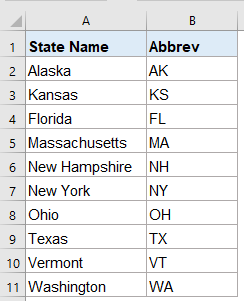
次のスクリーンショットに示すように、フルネームの州名が入った列を隣の列に対応する略称に変換する必要がある場合、Excelでこの問題を迅速かつ簡単に解決するにはどうすればよいですか?
Vlookup関数を使用してフルネームの州名を略称に変換する
Vlookup関数を使用してフルネームの州名を略称に変換する
| 州名 | 略称 |
| アラバマ | AL |
| アラスカ | AK |
| アリゾナ | AZ |
| アーカンソー | AR |
| カリフォルニア | CA |
| コロラド | CO |
| コネチカット | CT |
| デラウェア | DE |
| フロリダ | FL |
| ジョージア | GA |
| ハワイ | HI |
| アイダホ | ID |
| イリノイ | IL |
| インディアナ | IN |
| アイオワ | IA |
| カンザス | KS |
| ケンタッキー | KY |
| ルイジアナ | LA |
| メイン | ME |
| メリーランド | MD |
| マサチューセッツ | MA |
| ミシガン | MI |
| ミネソタ | MN |
| ミシシッピ | MS |
| ミズーリ | MO |
| モンタナ | MT |
| ネブラスカ | NE |
| ネバダ | NV |
| ニューハンプシャー | NH |
| ニュージャージー | NJ |
| ニューメキシコ | NM |
| ニューヨーク | NY |
| ノースカロライナ | NC |
| ノースダコタ | ND |
| オハイオ | OH |
| オクラホマ | OK |
| オレゴン | OR |
| ペンシルベニア | PA |
| ロードアイランド | RI |
| サウスカロライナ | SC |
| サウスダコタ | SD |
| テネシー | TN |
| テキサス | TX |
| ユタ | UT |
| バーモント | VT |
| バージニア | VA |
| ワシントン | WA |
| ウェストバージニア | WV |
| ウィスコンシン | WI |
| ワイオミング | WY |
Excelではこの作業を直接完了する方法はありませんが、まずすべての州名とその対応する略称をリストアップし、次にVLOOKUP関数を使用して任意の略称を取得できます。
最初に、左側にある州名とその略称をコピーして、使用したいワークシートに貼り付けてください。
例えば、セルA1:B51にそれらを貼り付け、データ範囲はD1:E11です。次のスクリーンショットをご覧ください:

次の数式をセルE2に入力またはコピーしてください:
次に、この数式を適用したいセルまでフィルハンドルをドラッグすると、すべての対応する略称が一度に返されます。次のスクリーンショットをご覧ください:

注: 上記の数式において、D2は相対的な略称を返したい州名であり、A2:B51は検索したいデータ範囲であり、数字の2は一致した値が返される列番号を示します。

Kutools AIでExcelの魔法を解き放つ
- スマート実行: セル操作、データ分析、グラフ作成を簡単なコマンドで行います。
- カスタム数式: ワークフローを合理化するための独自の数式を生成します。
- VBAコーディング: 簡単にVBAコードを作成し実装します。
- 数式の解釈: 複雑な数式を簡単に理解できます。
- テキスト翻訳: スプレッドシート内の言語障壁を取り除きます。
INDEXとMATCH関数を使用して略称をフルネームの州名に変換する
略称に基づいてフルネームの州名を取得したい場合、INDEXとMATCH関数が役立ちます。
結果を取得したい空白のセルに以下の数式をコピーまたは入力してください:
次に、この数式を適用したいセルまでフィルハンドルをドラッグすると、すべての対応する略称が一度に返されます。次のスクリーンショットをご覧ください:

注: この数式において、D2は相対的な情報を返したい基準値であり、A2:A51は返したい値を含むリストであり、B2:B51 は検索している列です。
素晴らしい機能を使ってフルネームの州名を略称に、またはその逆に変換する
Kutools for Excelを持っている場合、右から左へのLOOKUP機能を使用して、元の州名と略称表から略称やフルネームの州名を迅速かつ簡単に返すことができます。
ヒント:この右から左へのLOOKUP機能を適用するには、まずKutools for Excelをダウンロードし、その後この機能を迅速かつ簡単に適用します。
Kutools for Excelをインストール後、以下のように操作してください:
1. Kutools > スーパーLOOKUP > 右から左へのLOOKUPをクリックしてください。次のスクリーンショットをご覧ください:

2. 右から左へのLOOKUPダイアログボックスで、次の操作を行ってください:
- 検索値と出力範囲セクションから検索値セルと出力セルを選択します;
- 次に、データ範囲セクションから対応する項目を指定します。
注: #N/Aエラー値を別のテキスト値に置き換えたい場合は、「見つからない値(#N/A)を指定値で置き換える」オプションをチェックし、必要なテキストを入力するだけです。

3. 次に、[OK]ボタンをクリックすると、検索値に基づいて一致するレコードが返されます。次のスクリーンショットをご覧ください:

ヒント: フルネームの州名に基づいて略称を取得したい場合、右から左へのLOOKUPダイアログボックスでキーカラムと返却列を必要に応じて変更するだけです。
今すぐKutools for Excelをダウンロードして無料でお試しください!
最高のオフィス業務効率化ツール
| 🤖 | Kutools AI Aide:データ分析を革新します。主な機能:Intelligent Execution|コード生成|カスタム数式の作成|データの分析とグラフの生成|Kutools Functionsの呼び出し…… |
| 人気の機能:重複の検索・ハイライト・重複をマーキング|空白行を削除|データを失わずに列またはセルを統合|丸める…… | |
| スーパーLOOKUP:複数条件でのVLookup|複数値でのVLookup|複数シートの検索|ファジーマッチ…… | |
| 高度なドロップダウンリスト:ドロップダウンリストを素早く作成|連動ドロップダウンリスト|複数選択ドロップダウンリスト…… | |
| 列マネージャー:指定した数の列を追加 |列の移動 |非表示列の表示/非表示の切替| 範囲&列の比較…… | |
| 注目の機能:グリッドフォーカス|デザインビュー|強化された数式バー|ワークブック&ワークシートの管理|オートテキスト ライブラリ|日付ピッカー|データの統合 |セルの暗号化/復号化|リストで電子メールを送信|スーパーフィルター|特殊フィルタ(太字/斜体/取り消し線などをフィルター)…… | |
| トップ15ツールセット:12 種類のテキストツール(テキストの追加、特定の文字を削除など)|50種類以上のグラフ(ガントチャートなど)|40種類以上の便利な数式(誕生日に基づいて年齢を計算するなど)|19 種類の挿入ツール(QRコードの挿入、パスから画像の挿入など)|12 種類の変換ツール(単語に変換する、通貨変換など)|7種の統合&分割ツール(高度な行のマージ、セルの分割など)|… その他多数 |
Kutools for ExcelでExcelスキルを強化し、これまでにない効率を体感しましょう。 Kutools for Excelは300以上の高度な機能で生産性向上と保存時間を実現します。最も必要な機能はこちらをクリック...
Office TabでOfficeにタブインターフェースを追加し、作業をもっと簡単に
- Word、Excel、PowerPointでタブによる編集・閲覧を実現。
- 新しいウィンドウを開かず、同じウィンドウの新しいタブで複数のドキュメントを開いたり作成できます。
- 生産性が50%向上し、毎日のマウスクリック数を何百回も削減!
全てのKutoolsアドインを一つのインストーラーで
Kutools for Officeスイートは、Excel、Word、Outlook、PowerPoint用アドインとOffice Tab Proをまとめて提供。Officeアプリを横断して働くチームに最適です。
- オールインワンスイート — Excel、Word、Outlook、PowerPoint用アドインとOffice Tab Proが含まれます
- 1つのインストーラー・1つのライセンス —— 数分でセットアップ完了(MSI対応)
- 一括管理でより効率的 —— Officeアプリ間で快適な生産性を発揮
- 30日間フル機能お試し —— 登録やクレジットカード不要
- コストパフォーマンス最適 —— 個別購入よりお得